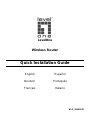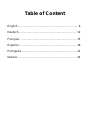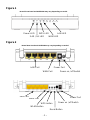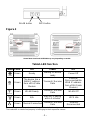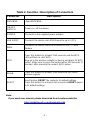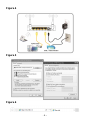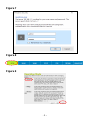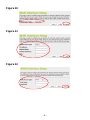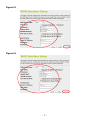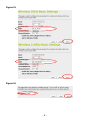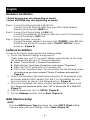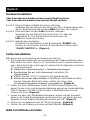LevelOne WBR-6013 El manual del propietario
- Categoría
- Puentes
- Tipo
- El manual del propietario
Este manual también es adecuado para
La página se está cargando...
La página se está cargando...
La página se está cargando...
La página se está cargando...
La página se está cargando...
La página se está cargando...
La página se está cargando...
La página se está cargando...
La página se está cargando...
La página se está cargando...
La página se está cargando...
La página se está cargando...
La página se está cargando...
La página se está cargando...
La página se está cargando...
La página se está cargando...
La página se está cargando...
La página se está cargando...
La página se está cargando...

-18-
Español
Instalación del hardware
* La carcasa real puede variar en función del modelo.
* La ANTENA real puede variar en función del modelo.
Paso 1. Conecte el cable Ethernet al puerto WAN
Conecte el cable Ethernet RJ45 desde el puerto Ethernet del módem
xDSL o de cable al puerto WAN del enrutador.
Paso 2. Conecte el cable Ethernet al puerto LAN
Conecte el cable Ethernet RJ45 suministrado desde el puerto Ethernet
de su PC a cualquier puerto LAN del enrutador.
Paso 3. Enchufe el conector de alimentación
Conecte el adaptador de alimentación a la entrada de alimentación
“ALIMENTACIÓN” del enrutador y coloque el “INTERRUPTOR DE
ENCENDIDO/APAGADO” del enrutador en la posición de encendido..
(Figure 4)
Instalación del software
Para iniciar sesión en un enrutador, realice los pasos siguientes:
1. Comprobar la configuración de red para iniciar sesión en la interfaz de
usuario Web.
Asegúrese de que su PC puede obtener la dirección IP automáticamente
de forma que el enrutador pueda comunicarse con su PC durante la
configuración.
Seleccione “Panel de control” > “Conexiones de red”.
Haga clic con el botón derecho en “Conexión de área local” y seleccione
“Propiedades”.
Seleccione el protocolo TCP/IP para la tarjeta de red.
Haga clic en el botón Propiedades. A continuación debe ver la siguiente
pantalla en la que debe asegurarse de que está seleccionada la opción
“Obtener dirección IP automáticamente”. (Figure 5)
2. Inicié el explorador web (Microsoft Internet Explorer 11 por ejemplo),
escriba la dirección IP LAN predeterminada del enrutador
192.168.188.253en la barra de direcciones y, a continuación, presione
Entrar, tal y como se muestra en la figura siguiente. (Figure 6)
3. Escriba el nombre de usuario de administración y la contraseña de
administración predeterminados en los campos Nombre de usuario y
Contraseña, haga clic en “Aceptar” para acceder a la interfaz gráfica del
usuario web del enrutador. (Figure 7)
4. En el menú principal, haga clic en CONFIGURAR. (Figure 8)
5. Haga clic en Puerta de enlace y, a continuación, haga clic en Siguiente.
(Figure 9)

-19-
Configuración de la interfaz WAN
DHCP
En la lista desplegable Tipo de acceso WAN, seleccione la opción Cliente
DHCP.
Si está conforme con la configuración, haga clic en Siguiente. (Figure 10)
Dirección IP estática
En la lista desplegable Tipo de acceso WAN, seleccione la opción Dirección
IP estática.
Introduzca la información pertinente en Dirección IP local, Máscara de
subred, Puerta de enlace predeterminada y DNS. Dicha información la
proporciona la empresa de telecomunicaciones o el proveedor de servicios
de Internet (ISP).
Si está conforme con la configuración, haga clic en Siguiente. (Figure 11)
PPPoE
En la lista desplegable Tipo de acceso WAN, seleccione la opción PPPoE.
Especifique la información que le haya proporcionado su proveedor de
servicios de Internet en Nombre de usuario y Contraseña. Escriba dicha
información en los cuadros correspondientes.
Si está conforme con la configuración, haga clic en Siguiente. (Figure 12)
PPTP
En la lista desplegable Tipo de acceso WAN, seleccione la opción PPTP
proporcionada por el administrador de red o proveedor de servicios de
Internet.
Haga clic en el botón de radio Dirección IP dinámica (DHCP) o Dirección IP
estática.
Escriba la información que le haya proporcionado el administrador de red o
proveedor de servicios de Internet en Dirección IP (por ejemplo, 172.1.1.1).
(Solo para dirección IP estática.)
Escriba la información que le haya proporcionado el administrador de red o
proveedor de servicios de Internet en Máscara de subred (por ejemplo
255.255.0.0). (Solo para dirección IP estática.)
Escriba la información que le haya proporcionado el administrador de red o
proveedor de servicios de Internet en Puerta de enlace predeterminada
(por ejemplo 172.1.1.254). (Solo para dirección IP estática.)
Escriba la información que le haya proporcionado el administrador de red o
proveedor de servicios de Internet en Dirección de dominio del servidor
(por ejemplo, 222.222.222.222 o www.ejemplo.com).
Escriba la información que le haya proporcionado el administrador de red o
proveedor de servicios de Internet en Nombre de usuario (por ejemplo,
1234).

-20-
Escriba la información que le haya proporcionado el administrador de red o
proveedor de servicios de Internet en Contraseña (por ejemplo, 1234).
Si está conforme con la configuración, haga clic en Siguiente. (Figure 13)
L2TP
En la lista desplegable Tipo de acceso WAN, seleccione la opción L2TP
proporcionada por el administrador de red o proveedor de servicios de
Internet.
Haga clic en el botón de radio Dirección IP dinámica (DHCP) o Dirección IP
estática.
Escriba la información que le haya proporcionado el administrador de red o
proveedor de servicios de Internet en Dirección IP (por ejemplo, 172.1.1.1).
(Solo para dirección IP estática.)
Escriba la información que le haya proporcionado el administrador de red o
proveedor de servicios de Internet en Máscara de subred (por ejemplo
255.255.0.0). (Solo para dirección IP estática.)
Escriba la información que le haya proporcionado el administrador de red o
proveedor de servicios de Internet en Puerta de enlace predeterminada
(por ejemplo 172.1.1.254). (Solo para dirección IP estática.)
Escriba la información que le haya proporcionado el administrador de red o
proveedor de servicios de Internet en Dirección de dominio del servidor
(por ejemplo, 222.222.222.222 o www.ejemplo.com).
Escriba la información que le haya proporcionado el administrador de red o
proveedor de servicios de Internet en Nombre de usuario (por ejemplo,
1234).
Escriba la información que le haya proporcionado el administrador de red o
proveedor de servicios de Internet en Contraseña (por ejemplo, 1234).
Si está conforme con la configuración, haga clic en Siguiente. (Figure 14)
Configuración inalámbrica - 5 GHz / 2.4GHz
1. Escriba el SSID.
2. Haga clic en Siguiente. (Figure 15)
3. En la lista Cifrado, elija el tipo de cifrado y especifique los parámetros
relacionados en caso de que sea necesario, como Ninguno, WEP, WPA2
(AES) y Modo mixto WPA2 (Modo de seguridad de configuración
predeterminado = WPA2 mixto y la frase de contraseña es
xxxxxxxxxxxxxxxx, que puede encontrar en la pegatina situada en el lado
inferior del dispositivo). Por ejemplo, el cifrado elegido es Ninguno. Haga
clic en Siguiente. (Figura 16)
4. ¡La configuración se ha cambiado correctamente! No apague ni reinicie el
dispositivo durante este periodo de tiempo.
5. Ahora, el enrutador PA se ha configurado completamente y está preparado
para conexiones inalámbricas y de Internet.
La página se está cargando...
La página se está cargando...
La página se está cargando...
La página se está cargando...
La página se está cargando...
La página se está cargando...
Transcripción de documentos
Españ ol Instalació n del hardware * La carcasa real puede variar en funció n del modelo. * La ANTENA real puede variar en funció n del modelo. Paso 1. Conecte el cable Ethernet al puerto WAN Conecte el cable Ethernet RJ45 desde el puerto Ethernet del módem xDSL o de cable al puerto WAN del enrutador. Paso 2. Conecte el cable Ethernet al puerto LAN Conecte el cable Ethernet RJ45 suministrado desde el puerto Ethernet de su PC a cualquier puerto LAN del enrutador. Paso 3. Enchufe el conector de alimentación Conecte el adaptador de alimentación a la entrada de alimentación “ALIMENTACIÓN” del enrutador y coloque el “INTERRUPTOR DE ENCENDIDO/APAGADO” del enrutador en la posición de encendido.. (Figure 4) Instalació n del software Para iniciar sesión en un enrutador, realice los pasos siguientes: 1. Comprobar la configuración de red para iniciar sesión en la interfaz de usuario Web. Asegúrese de que su PC puede obtener la dirección IP automáticamente de forma que el enrutador pueda comunicarse con su PC durante la configuración. Seleccione “Panel de control” > “Conexiones de red”. Haga clic con el botón derecho en “Conexión de área local” y seleccione “Propiedades”. Seleccione el protocolo TCP/IP para la tarjeta de red. Haga clic en el botón Propiedades. A continuación debe ver la siguiente pantalla en la que debe asegurarse de que está seleccionada la opción “Obtener dirección IP automáticamente”. (Figure 5) 2. Inicié el explorador web (Microsoft Internet Explorer 11 por ejemplo), escriba la dirección IP LAN predeterminada del enrutador 192.168.188.253en la barra de direcciones y, a continuación, presione Entrar, tal y como se muestra en la figura siguiente. (Figure 6) 3. Escriba el nombre de usuario de administración y la contraseña de administración predeterminados en los campos Nombre de usuario y Contraseña, haga clic en “Aceptar” para acceder a la interfaz gráfica del usuario web del enrutador. (Figure 7) 4. En el menú principal, haga clic en CONFIGURAR. (Figure 8) 5. Haga clic en Puerta de enlace y, a continuación, haga clic en Siguiente. (Figure 9) -18- Configuració n de la interfaz WAN DHCP En la lista desplegable Tipo de acceso WAN, seleccione la opción Cliente DHCP. Si está conforme con la configuración, haga clic en Siguiente. (Figure 10) Direcció n IP estática En la lista desplegable Tipo de acceso WAN, seleccione la opción Direcció n IP estática. Introduzca la información pertinente en Direcció n IP local, Máscara de subred, Puerta de enlace predeterminada y DNS. Dicha información la proporciona la empresa de telecomunicaciones o el proveedor de servicios de Internet (ISP). Si está conforme con la configuración, haga clic en Siguiente. (Figure 11) PPPoE En la lista desplegable Tipo de acceso WAN, seleccione la opción PPPoE. Especifique la información que le haya proporcionado su proveedor de servicios de Internet en Nombre de usuario y Contraseñ a. Escriba dicha información en los cuadros correspondientes. Si está conforme con la configuración, haga clic en Siguiente. (Figure 12) PPTP En la lista desplegable Tipo de acceso WAN, seleccione la opción PPTP proporcionada por el administrador de red o proveedor de servicios de Internet. Haga clic en el botón de radio Direcció n IP dinámica (DHCP) o Direcció n IP estática. Escriba la información que le haya proporcionado el administrador de red o proveedor de servicios de Internet en Direcció n IP (por ejemplo, 172.1.1.1). (Solo para dirección IP estática.) Escriba la información que le haya proporcionado el administrador de red o proveedor de servicios de Internet en Máscara de subred (por ejemplo 255.255.0.0). (Solo para dirección IP estática.) Escriba la información que le haya proporcionado el administrador de red o proveedor de servicios de Internet en Puerta de enlace predeterminada (por ejemplo 172.1.1.254). (Solo para dirección IP estática.) Escriba la información que le haya proporcionado el administrador de red o proveedor de servicios de Internet en Direcció n de dominio del servidor (por ejemplo, 222.222.222.222 o www.ejemplo.com). Escriba la información que le haya proporcionado el administrador de red o proveedor de servicios de Internet en Nombre de usuario (por ejemplo, 1234). -19- Escriba la información que le haya proporcionado el administrador de red o proveedor de servicios de Internet en Contraseñ a (por ejemplo, 1234). Si está conforme con la configuración, haga clic en Siguiente. (Figure 13) L2TP En la lista desplegable Tipo de acceso WAN, seleccione la opción L2TP proporcionada por el administrador de red o proveedor de servicios de Internet. Haga clic en el botón de radio Direcció n IP dinámica (DHCP) o Direcció n IP estática. Escriba la información que le haya proporcionado el administrador de red o proveedor de servicios de Internet en Direcció n IP (por ejemplo, 172.1.1.1). (Solo para dirección IP estática.) Escriba la información que le haya proporcionado el administrador de red o proveedor de servicios de Internet en Máscara de subred (por ejemplo 255.255.0.0). (Solo para dirección IP estática.) Escriba la información que le haya proporcionado el administrador de red o proveedor de servicios de Internet en Puerta de enlace predeterminada (por ejemplo 172.1.1.254). (Solo para dirección IP estática.) Escriba la información que le haya proporcionado el administrador de red o proveedor de servicios de Internet en Direcció n de dominio del servidor (por ejemplo, 222.222.222.222 o www.ejemplo.com). Escriba la información que le haya proporcionado el administrador de red o proveedor de servicios de Internet en Nombre de usuario (por ejemplo, 1234). Escriba la información que le haya proporcionado el administrador de red o proveedor de servicios de Internet en Contraseñ a (por ejemplo, 1234). Si está conforme con la configuración, haga clic en Siguiente. (Figure 14) Configuració n inalámbrica - 5 GHz / 2.4GHz 1. Escriba el SSID. 2. Haga clic en Siguiente. (Figure 15) 3. En la lista Cifrado, elija el tipo de cifrado y especifique los parámetros relacionados en caso de que sea necesario, como Ninguno, WEP, WPA2 (AES) y Modo mixto WPA2 (Modo de seguridad de configuración predeterminado = WPA2 mixto y la frase de contraseña es xxxxxxxxxxxxxxxx, que puede encontrar en la pegatina situada en el lado inferior del dispositivo). Por ejemplo, el cifrado elegido es Ninguno. Haga clic en Siguiente. (Figura 16) 4. ¡La configuración se ha cambiado correctamente! No apague ni reinicie el dispositivo durante este periodo de tiempo. 5. Ahora, el enrutador PA se ha configurado completamente y está preparado para conexiones inalámbricas y de Internet. -20--
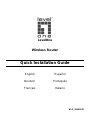 1
1
-
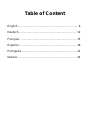 2
2
-
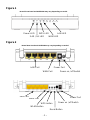 3
3
-
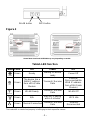 4
4
-
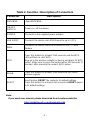 5
5
-
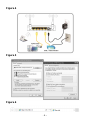 6
6
-
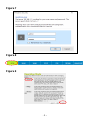 7
7
-
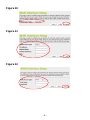 8
8
-
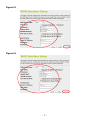 9
9
-
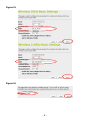 10
10
-
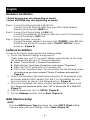 11
11
-
 12
12
-
 13
13
-
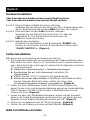 14
14
-
 15
15
-
 16
16
-
 17
17
-
 18
18
-
 19
19
-
 20
20
-
 21
21
-
 22
22
-
 23
23
-
 24
24
-
 25
25
-
 26
26
-
 27
27
-
 28
28
LevelOne WBR-6013 El manual del propietario
- Categoría
- Puentes
- Tipo
- El manual del propietario
- Este manual también es adecuado para
en otros idiomas
- français: LevelOne WBR-6013 Le manuel du propriétaire
- italiano: LevelOne WBR-6013 Manuale del proprietario
- English: LevelOne WBR-6013 Owner's manual
- Deutsch: LevelOne WBR-6013 Bedienungsanleitung
- português: LevelOne WBR-6013 Manual do proprietário
Artículos relacionados
Otros documentos
-
 MICRADIGITAL 802.11g Manual de usuario
MICRADIGITAL 802.11g Manual de usuario
-
X-Micro XWL-11GRTX Quick Installation Manual
-
 ZyXEL Communications P-334WHD Manual de usuario
ZyXEL Communications P-334WHD Manual de usuario
-
Topcom WBR 7201 N Manual de usuario
-
Approx appR150V2 Manual de usuario
-
Approx appR300V2 Guía de instalación
-
Linksys WRT54G(EU/LA) Manual de usuario
-
Conceptronic C54BRS4 El manual del propietario